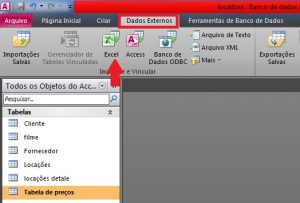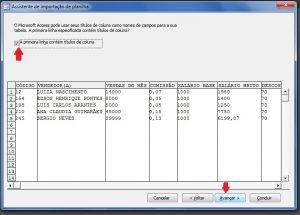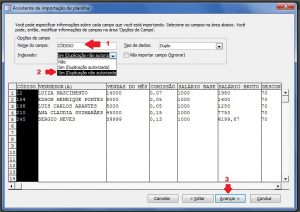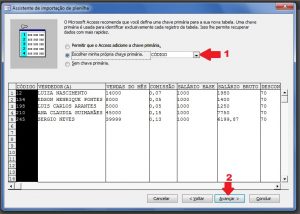Olá!
Hoje vou explicar como Importar dados do Excel para Tabela no Access. Geralmente, é usado, quando se tem dados de uma planilha do Excel e surge a necessidade de utilizar estes dados no Access.
Vou mostrar uma planilha pequena no Excel. E importar esses dados como exemplo.
Vamos lá.
1- Vou abrir um arquivo do Access chamado locadora.
2- Clicar na guia Dados Externos e botão Excel.
3- Aparecerá uma janela para procurar e obter os dados externos. Clique no botão procurar e encontrar o arquivo do Excel que será utilizado.
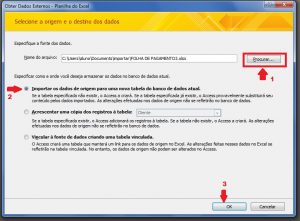
Vou deixar selecionada a opção “importar os dados de origem para uma nova tabela do banco de dados atual” e OK.
4- Entrará no Assistente de importação da planilha e exibirão os dados contidos na planilha do Excel, vou usar a Plan1, clicarei no botão avançar.
5- Clicar na opção primeira linha contém títulos de coluna e clicar no botão avançar.
6- Na próxima tela vou usar o campo código, indexado vou usar Sim(duplicação não autorizada) para que os dados não sejam repetidos. Tipo de dados Duplo.
7-Vou escolher minha própria chave primária, neste exemplo o campo Código.
8-Por último, digite o nome para a tabela a serem criada com os dados do Excel
9-E está pronta a tabela no Banco de dados.
Até o próximo post!
Esse foi mais um post do Blog do Curso de Informática Microcamp.
Faça um curso completo na melhor escola do Brasil >> microcamp.com.br